PEMROGRAMAN CLIENT SERVER
CLIENT SERVER
Klien-server atau client-server merupakan sebuah paradigma dalam teknologi
informasi yang merujuk kepada cara untuk mendistribusikan aplikasi ke dalam dua
pihak: pihak klien dan pihak server.
~ Komputasi client-server melibatkan pembagian suatu aplikasi ke dalam beberapa task dan meletakkan setiap task pada platform yang dapat menangani secara efisien.
pemrosesan data bisa berada pada client atau di-split diantara client dan server
~Server dihubungkan ke client melalui suatu jaringan
~Client server (gambar)
~ Komputasi client-server melibatkan pembagian suatu aplikasi ke dalam beberapa task dan meletakkan setiap task pada platform yang dapat menangani secara efisien.
pemrosesan data bisa berada pada client atau di-split diantara client dan server
~Server dihubungkan ke client melalui suatu jaringan
~Client server (gambar)
Client server dengan obyek terdistribusi
Web based technology
CLIENT
Aplikasi yang di layani
Aplikasi ini di buat dengan bahasa pemrograman yang mendukung koneksi ke server
Aplikasi ini dapat berjalan di sistem operasi yang sama dengan server, dapat pula berbeda
Pemrosesan untuk presentasi diletakkan pada mesin user yang sering disebut sebagai client
Client memanipulasi data dan menyajikan hasilnya ke user
SERVER
Yang di maksud adalah server basis data
Software server menerima permintaan data dari software client dan mengirimkan hasilnya ke client
Sebuah aplikasi mesin basis data disebut server jika :
~Dapat menyimpankan database
~Dapat diakses oleh banyak pemakai
~Dapat diakses oleh banyak pemakai dalam waktu bersamaan (concurency acces)
Yang di maksud adalah server basis data
Software server menerima permintaan data dari software client dan mengirimkan hasilnya ke client
Sebuah aplikasi mesin basis data disebut server jika :
~Dapat menyimpankan database
~Dapat diakses oleh banyak pemakai
~Dapat diakses oleh banyak pemakai dalam waktu bersamaan (concurency acces)
Contoh Contoh Server
Oracle 9.0 i ,Microsoft SQl Server 2000,My SQL,Interbase Server 5.0,PosgreSQL 7.2,Informix dll
~Dapat menjaga sendiri (dari level database) tidak terjadinya pengubahan data oleh dua atau lebih user pada baris yang sama (locking)
~Mendukung bahasa transaksional.
DIALEK SQL
~Structured Query Language merupakan bahasa yang dapat digunakan uintuk berkomunikasi dengan server
~SQL terbagi menjadi 3 bagian yaitu
1.DML (data manipulation language) yaitu bahasa untuk memanipulasi data, memiliki 4 kata kunci :
2.DDL (Data Definition Language) Bahasa un tuk mendefinisikan struktur database
*CREATE
*ALTER
*DROP
3.Transact SQL, bagian ini adalah bahasa pemrograman yang diletakan di server database. Konsen dari bahasa ini adalah untuk menjaga atomicity sebuah transaksi pertukaran data
OBYEK OBYEK DALAM SERVER
~User
~Database
~Di dalam database terdapat
-(Tables) Tabel tabel
-Trigger
-Views
-Store Procedure
-Function
-User
-Group
(Tables) Tabel tabel
Tabel adalah container (wadah) data secara fisik dalam unit terkecil yang terdiri dari kolom dan baris
Di dalam tabel terdapat 1 buah kunci utama (bisa berupa single field ataupun gabungan beberapa field) sifatnya adalah unique
Terdapat pula kunci tamu yaitu kunci yang diambil dari tabel yang lain
Setiap Field memiliki tipe data dan konstraint
Triger
Sekumpulan perintah yang secara otomatis akan di jalankan jika sebuah peristiwa /event terjadi. Event yang dapat di pakai untuk membangkitkan triger adalah event penghapusan data, pengupdate-an data, penambahan data (detele,update,insert). Perintah apa ya
View
View merupakan tampialn virtual dari data yang tersimpan di server. View di buat untuk kepentingan penampilan data, jika dibutuhkan tampilan data yang tidak sama strukturnya dengan struktur tabel secara fisik.
Store Procedure
Pengertian procedure sama dengan procedure pada umumnya sekelompok perintah yang digunakan untuk mengerjakan rutin tertentu dan tidak menghasilkan keluaran secara explisit. Procedure dan function juga sering juga dikenal dengan sub rutin. Perbedaannya hanya function dapat mengembalikan nilai/keluaran secara explisit. Pada beberapa produk server database hanya tersedia procedure saja seperti di Ms. SQL Server pada produk lain seperti postgreSQL hanya tersedia function saja. Sebagian besar server programming di gunakan untuk mendefinisikan store procedure.
Right/Permision
Hak dari user terhadap obyek obyek yang ada seperti tabel,store procedure dan view. Hak yang dapat diberikan adalah hak untuk select, hak untuk insert, hak untuk update, hak untuk delete, hak untuk execute. User yang berbeda dapat diberi hak yang berbeda beda tergantung deskripsi keamanan yang dibuat.
Transaction/Transaksi
~Pengertian transaksi sangat penting dalam pembuatan program pengolahan data, karena data yang tersimpan harus diusahakan agar tetap logic. Sebuah transaksi adalah sekumpulan perintah yang dijalankan dan semua perintah itu harus dijalankan dengan sukses semua, maka transaksi disebut mencapai commit. Atau semua perintah tersebut gagal semua atau disebut transaksi disbut mencapai rollback.
~Perintah yang berhubungan dengan transaksi adalah:
~Begin transaction
~Commit Transaction
~Rollback Transaction
~Setiap transaksi yang didefinisikan harus berakhir pada perintah commit transaction berarti transaksi berhasil dilaksanakan dan rollback transaction berarti transaksi gagal dilaksanakan.
User
Oleh karena pengguna dari database yang disimpan di database server di gunakan oleh banyak orang (shared) yang memegang komputer client maka user juga harus didefinisikan.
Oracle 9.0 i ,Microsoft SQl Server 2000,My SQL,Interbase Server 5.0,PosgreSQL 7.2,Informix dll
~Dapat menjaga sendiri (dari level database) tidak terjadinya pengubahan data oleh dua atau lebih user pada baris yang sama (locking)
~Mendukung bahasa transaksional.
DIALEK SQL
~Structured Query Language merupakan bahasa yang dapat digunakan uintuk berkomunikasi dengan server
~SQL terbagi menjadi 3 bagian yaitu
1.DML (data manipulation language) yaitu bahasa untuk memanipulasi data, memiliki 4 kata kunci :
2.DDL (Data Definition Language) Bahasa un tuk mendefinisikan struktur database
*CREATE
*ALTER
*DROP
3.Transact SQL, bagian ini adalah bahasa pemrograman yang diletakan di server database. Konsen dari bahasa ini adalah untuk menjaga atomicity sebuah transaksi pertukaran data
OBYEK OBYEK DALAM SERVER
~User
~Database
~Di dalam database terdapat
-(Tables) Tabel tabel
-Trigger
-Views
-Store Procedure
-Function
-User
-Group
(Tables) Tabel tabel
Tabel adalah container (wadah) data secara fisik dalam unit terkecil yang terdiri dari kolom dan baris
Di dalam tabel terdapat 1 buah kunci utama (bisa berupa single field ataupun gabungan beberapa field) sifatnya adalah unique
Terdapat pula kunci tamu yaitu kunci yang diambil dari tabel yang lain
Setiap Field memiliki tipe data dan konstraint
Triger
Sekumpulan perintah yang secara otomatis akan di jalankan jika sebuah peristiwa /event terjadi. Event yang dapat di pakai untuk membangkitkan triger adalah event penghapusan data, pengupdate-an data, penambahan data (detele,update,insert). Perintah apa ya
View
View merupakan tampialn virtual dari data yang tersimpan di server. View di buat untuk kepentingan penampilan data, jika dibutuhkan tampilan data yang tidak sama strukturnya dengan struktur tabel secara fisik.
Store Procedure
Pengertian procedure sama dengan procedure pada umumnya sekelompok perintah yang digunakan untuk mengerjakan rutin tertentu dan tidak menghasilkan keluaran secara explisit. Procedure dan function juga sering juga dikenal dengan sub rutin. Perbedaannya hanya function dapat mengembalikan nilai/keluaran secara explisit. Pada beberapa produk server database hanya tersedia procedure saja seperti di Ms. SQL Server pada produk lain seperti postgreSQL hanya tersedia function saja. Sebagian besar server programming di gunakan untuk mendefinisikan store procedure.
Right/Permision
Hak dari user terhadap obyek obyek yang ada seperti tabel,store procedure dan view. Hak yang dapat diberikan adalah hak untuk select, hak untuk insert, hak untuk update, hak untuk delete, hak untuk execute. User yang berbeda dapat diberi hak yang berbeda beda tergantung deskripsi keamanan yang dibuat.
Transaction/Transaksi
~Pengertian transaksi sangat penting dalam pembuatan program pengolahan data, karena data yang tersimpan harus diusahakan agar tetap logic. Sebuah transaksi adalah sekumpulan perintah yang dijalankan dan semua perintah itu harus dijalankan dengan sukses semua, maka transaksi disebut mencapai commit. Atau semua perintah tersebut gagal semua atau disebut transaksi disbut mencapai rollback.
~Perintah yang berhubungan dengan transaksi adalah:
~Begin transaction
~Commit Transaction
~Rollback Transaction
~Setiap transaksi yang didefinisikan harus berakhir pada perintah commit transaction berarti transaksi berhasil dilaksanakan dan rollback transaction berarti transaksi gagal dilaksanakan.
User
Oleh karena pengguna dari database yang disimpan di database server di gunakan oleh banyak orang (shared) yang memegang komputer client maka user juga harus didefinisikan.
Group
User user dengan hak yang sama atau hampir sama akan diklompokan dalam satu grup/kelompok.
User user dengan hak yang sama atau hampir sama akan diklompokan dalam satu grup/kelompok.
Sumber:
http://kampung-rinjani.blogspot.com/2012/05/pemrograman-client-server.html




 :a:
:a:
 :b:
:b:
 :c:
:c:
 :d:
:d:
 :e:
:e:
 :f:
:f:
 :g:
:g:
 :h:
:h:
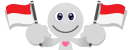 :i:
:i:
 :j:
:j:
 :k:
:k:
 :l:
:l:
 :m:
:m:
 :n:
:n:
 :o:
:o:
 :p:
:p:
 :q:
:q:
 :r:
:r:
 :s:
:s:






































